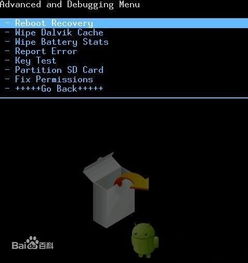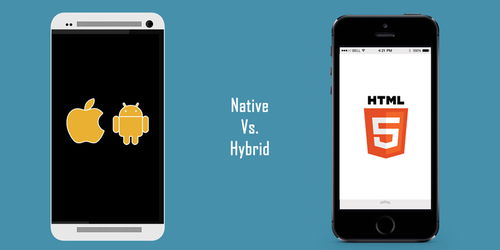ubuntu20.4系统显示未中文
时间:2023-06-05 来源:网络 人气:
Ubuntu20.4系统是一款非常流行的操作系统,但有些用户在使用过程中会出现中文无法正常显示的问题。本文将针对这一问题进行详细的分析和解决方案介绍,帮助大家轻松解决这一问题。
问题分析
在使用Ubuntu20.4系统时,有些用户会发现无法正常显示中文。这种情况通常是由于系统默认没有安装中文字体库导致的。下面我们来逐步分析解决方法。
安装中文字体库
首先,我们需要安装中文字体库。打开终端,输入以下命令:
sudoapt-getinstallfonts-wqy-zenhei
该命令会自动下载并安装中文字体库,安装完成后重启系统即可。
更改语言支持
如果上述方法无法解决问题,我们还可以尝试更改语言支持。打开“系统设置”,点击“地区和语言”,在“语言”选项卡中选择“中文(简体)”,然后关闭窗口即可。
修改语言环境变量
如果以上两种方法都无法解决问题,我们还可以尝试修改语言环境变量。打开终端,输入以下命令:
sudovim/etc/environment
在打开的文件中添加以下内容:
LANG="zh_CN.UTF-8"
LANGUAGE="zh_CN:zh:en_US:en"
LC_ALL="zh_CN.UTF-8"
然后保存并关闭文件,重启系统即可。
修改系统字体
如果以上方法仍然无法解决问题,我们还可以尝试修改系统字体。打开终端,输入以下命令:
sudovim/etc/fonts/conf.d/69-language-selector-zh-cn.conf
在打开的文件中将“default”改为“wqy-zenhei”,然后保存并关闭文件,重启系统即可。
总结
以上就是针对Ubuntu20.4系统无法正常显示中文的几种解决方案。根据具体情况选择相应的方法进行解决即可。希望本文对大家有所帮助!
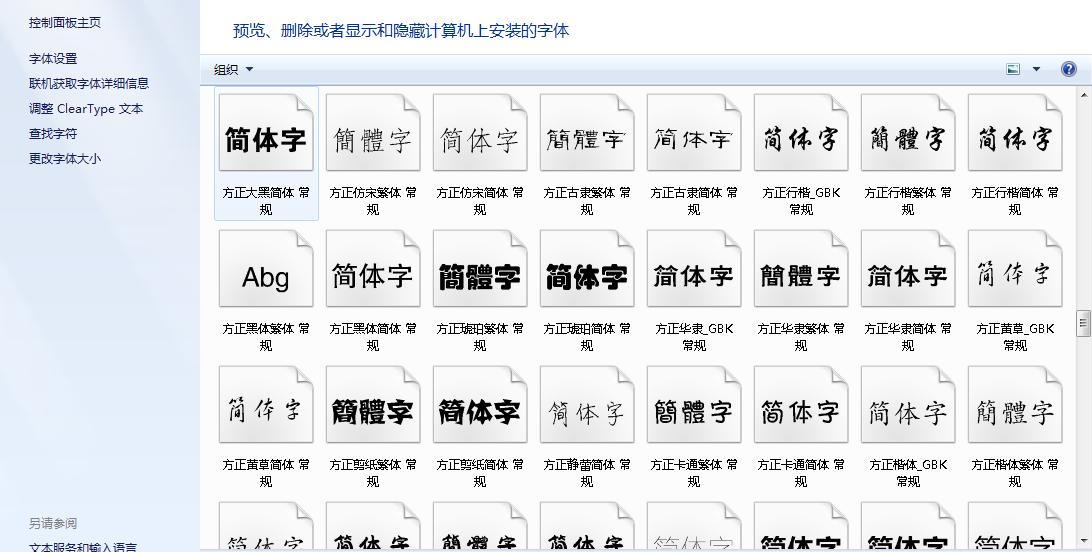
tokenpocket钱包:https://cjge-manuscriptcentral.com/software/5776.html
相关推荐
教程资讯
教程资讯排行

系统教程
-
标签arclist报错:指定属性 typeid 的栏目ID不存在。